Ecco una breve guida per disattivare FaceTime, anche soltanto temporaneamente, in attesa che il pericoloso bug venga risolto.
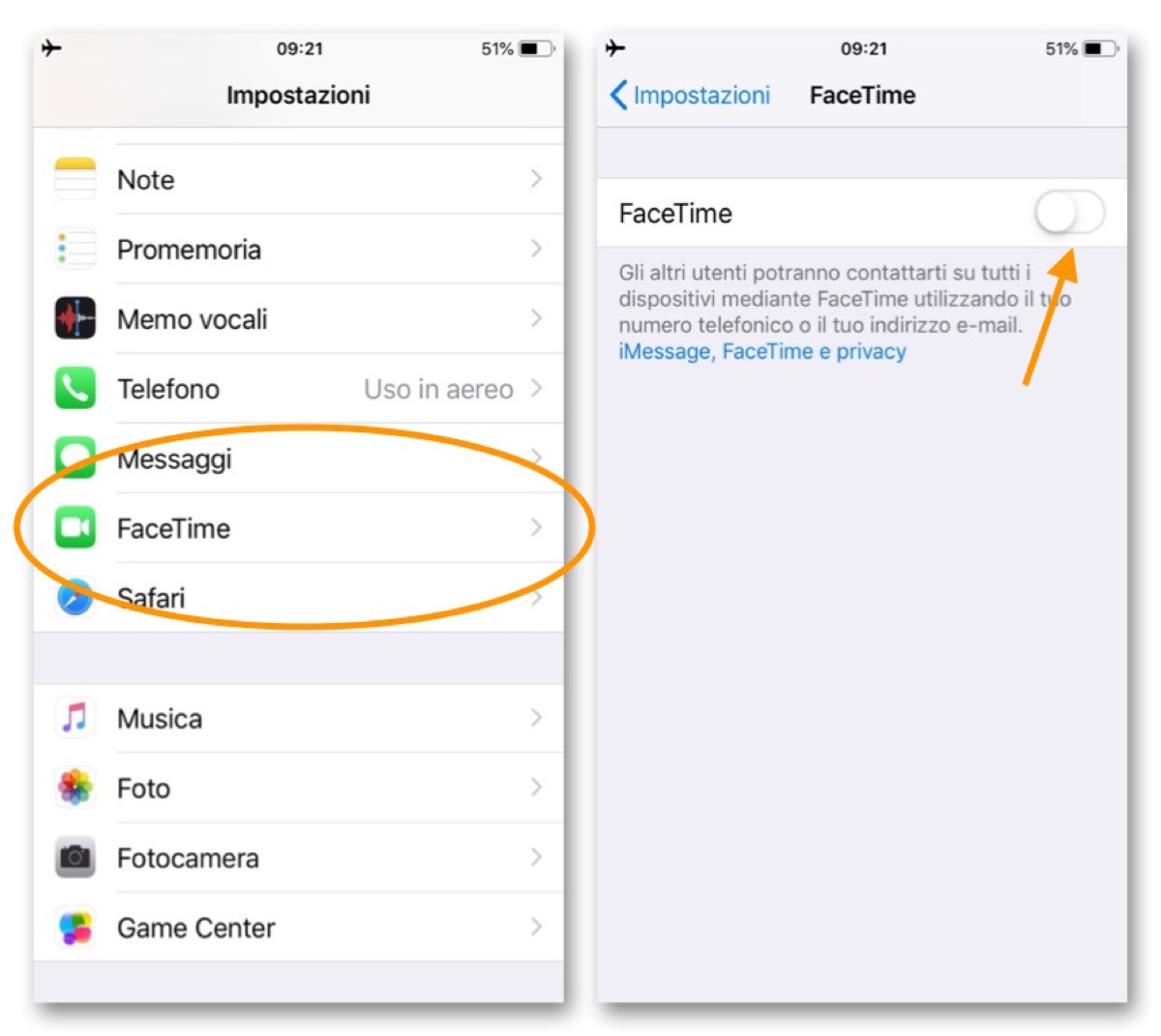
Nonostante Apple abbia fatto molto per fare di iMessage e FaceTime le piattaforme di comunicazioni per eccellenza di iOS, non è un segreto che esistono servizi multi piattaforma molto utilizzati, quali WhatsApp, Skype e Facebook Messenger. A questo proposito, in questa guida vi mostreremo come disattivare FaceTime su iPhone, iPad e Mac. Si è verificato un bug sgradevole che ti permette di ascoltare e vedere qualcuno alla fine di una chiamata FaceTime. Tutto ciò senza rispondere, è stato un problema piuttosto preoccupante. Mentre Apple ha detto che questa settimana che verrà implementata una soluzione al problema, ti consigliamo di disattivare la funzione per il momento.
Fino a che l’azienda non risolverà il problema, la via più semplice per evitare questo fastidioso raggiro è quella di disabilitare l’app. Di seguito una breve guida per portare a termine l’operazione con successo.
Ciò significa che dovrai spegnere FaceTime su ogni dispositivo Apple che possiedi.
Se lo si spegne su un dispositivo, anche se è possibile accedere a questi dispositivi con lo stesso ID Apple, non avviene automaticamente per gli altri dispositivi.
Disattivazione dal tuo iPhone o iPad:
- Apri Impostazioni sul tuo iPhone o iPad
- Cerca l’opzione FaceTime o scorri fino all’opzione e seleziona l’icona
- Attiva o disattiva la levetta
Disattivazione sul tuo Mac:
- Apri l’applicazione sul tuo Mac
- Seleziona “FaceTime” nella barra dei menu
- Quindi seleziona “Turn Off”
Puoi anche scegliere di uscire completamente dalla app sul tuo Mac, come segue:
- Apri l’applicazione sul tuo Mac
- Seleziona “FaceTime” nella barra dei menu
- Quindi seleziona “Preferenze”
- Fai clic su “Esci”
Dovresti essere bravo a partire da lì – essere cauto su qualsiasi richiesta da parte di chiamanti sconosciuti, ovviamente.

